
除了使用VMware Horizon Client访问Horizon虚拟桌面,还可以使用浏览器访问Horizon虚拟桌面。
1)在安装并信任了根证书之后,使用浏览器登录并访问Horizon安全服务器(Internet用户)或Horizon连接服务器(局域网或VPN用户),在登录页单击右侧的“VMware Horizon HTML Access”,如图6-7-25所示。
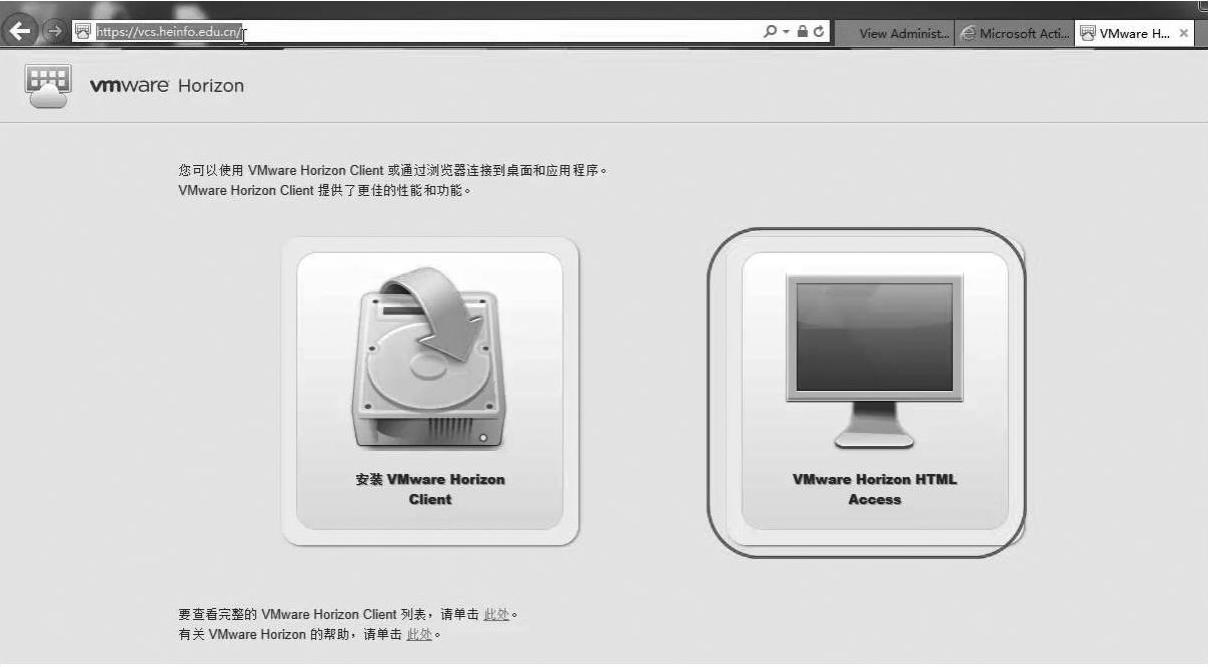
图6-7-25 HTML方式访问
2)在随后的登录页中,输入Horizon用户名及密码,如图6-7-26所示。
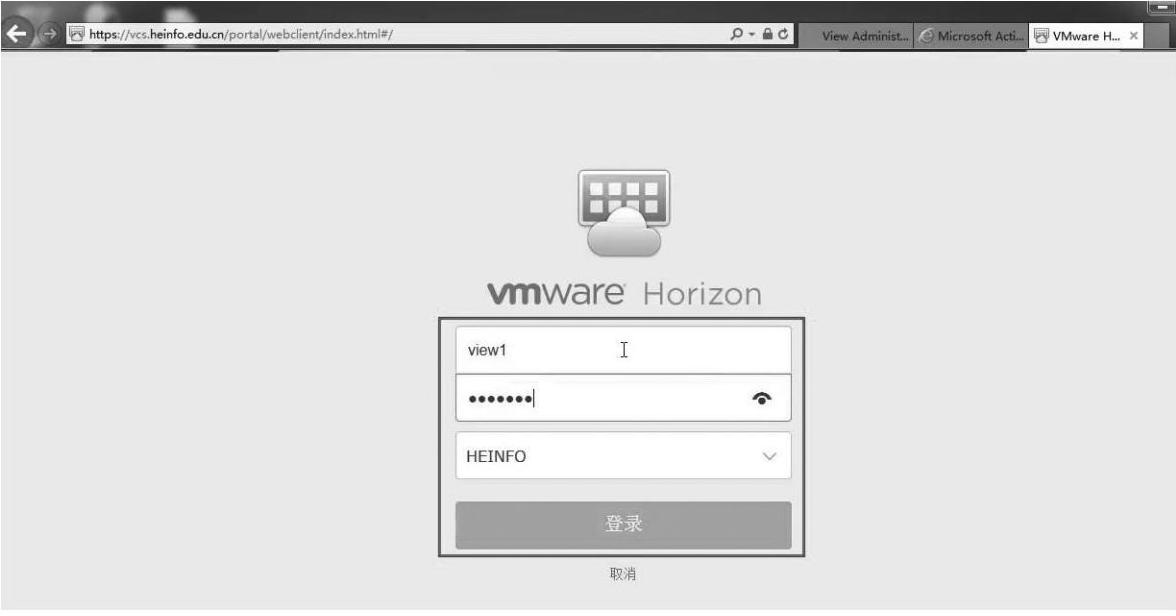
图6-7-26 输入用户名及密码
3)之后出现可用的Horizon虚拟桌面列表,如图6-7-27所示。
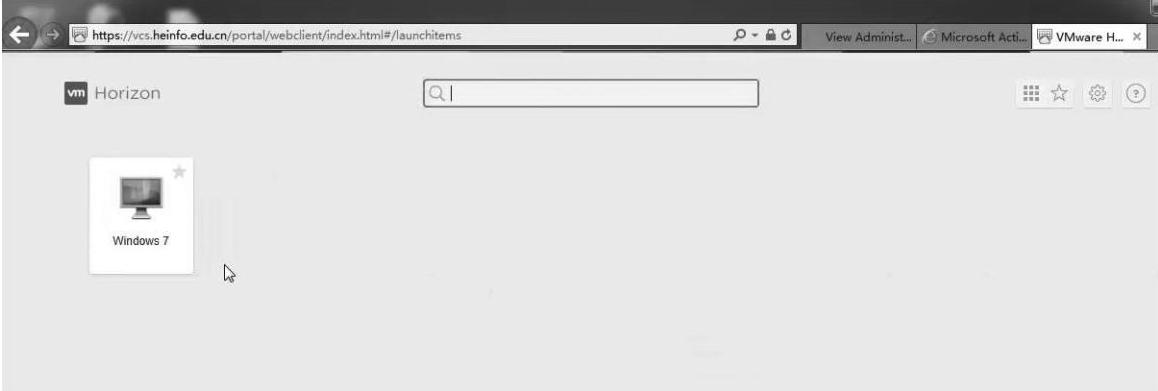
图6-7-27 可用的Horizon虚拟桌面列表
4)单击之后即进入Horizon虚拟桌面,如图6-7-28所示。
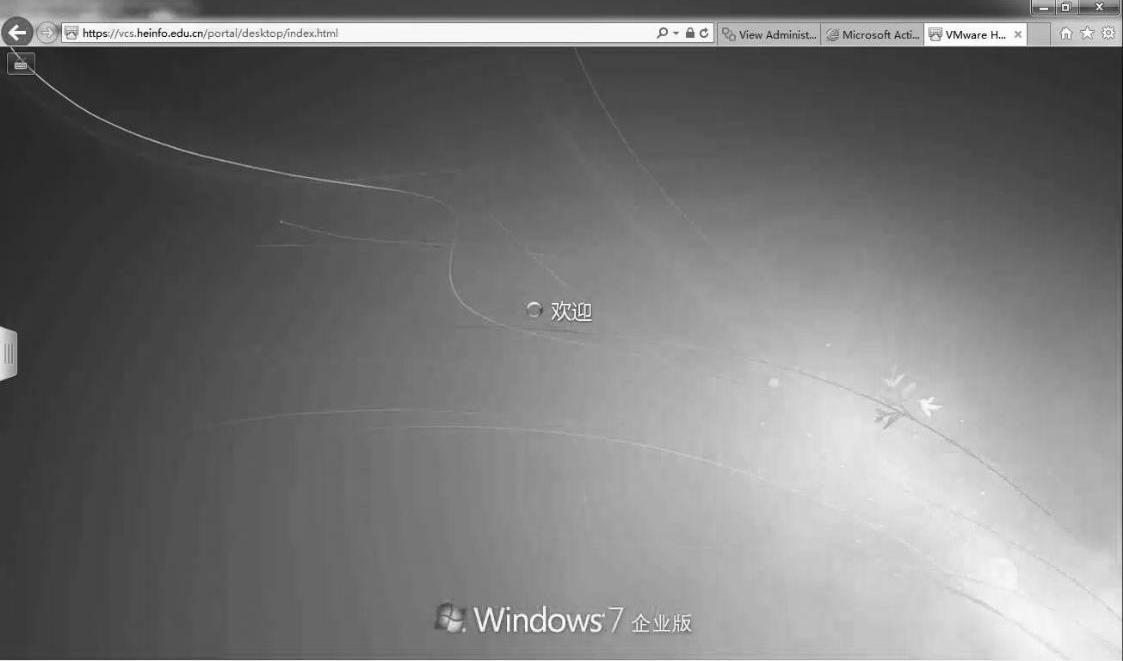
图6-7-28 登录到Horizon虚拟桌面
【说明】下面两个图是在Windows 10虚拟桌面中截图。
5)登录之后,单击“ ”按钮,即可以弹出可用列表,在该列表中显示可用的Horizon虚拟桌面及应用程序(后文介绍),当前只有一个Windows 10的列表,如图6-7-29所示。
”按钮,即可以弹出可用列表,在该列表中显示可用的Horizon虚拟桌面及应用程序(后文介绍),当前只有一个Windows 10的列表,如图6-7-29所示。
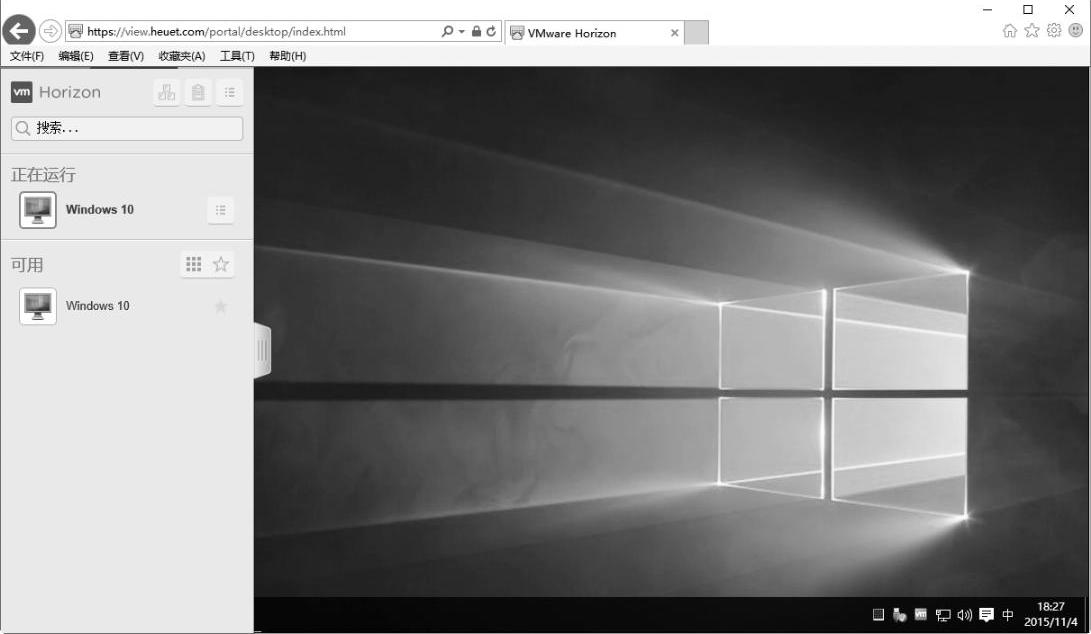 (www.xing528.com)
(www.xing528.com)
图6-7-29 可用的虚拟桌面及应用程序
6)图6-7-30是有多个桌面及应用程序的界面。在该快捷菜单中,有三个命令按钮,分别是“发送ctrl+alt+del”、打开复制和粘贴对话框、Horizon设置与注销的选项。
【说明】“复制和粘贴”功能可以将文本复制到虚拟桌面和应用程序以及从其中复制文本。Horizon管理员可以设置此功能,以便只允许从客户端系统向虚拟桌面(或应用程序)执行复制和粘贴操作,或者只允许从远程桌面(或应用程序)向客户端系统执行复制和粘贴操作,或者允许双向操作或两者都不允许。
最多可以复制1MB的文本,包括任何Unicode非ASCII字符。可以将文本从客户端系统复制到远程桌面或应用程序,反之亦然,但是粘贴后的文本为纯文本。
不能复制和粘贴图形。也不能在远程桌面与客户端计算机上的文件系统之间复制和粘贴文件。
要复制和粘贴文本,必须使用位于边栏底部的复制和粘贴按钮。
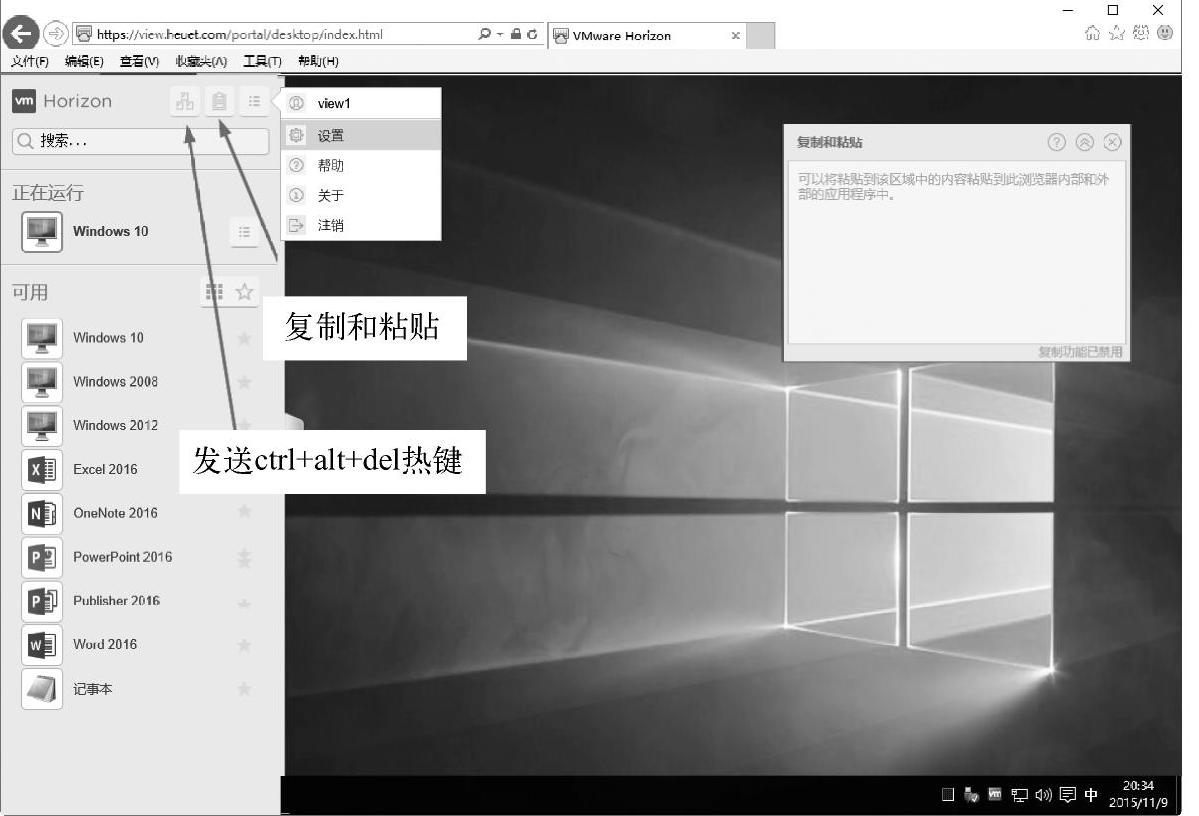
图6-7-30 HTML访问快捷键
如果在远程应用程序与桌面之间复制和粘贴文本,只需以常规方式复制和粘贴即可,而无需使用“复制和粘贴”窗口。
可以通过HTML Access边栏底部的按钮打开“复制和粘贴”窗口,仅在将本地系统上的剪贴板与远程计算机中的剪贴板同步时才需要使用此窗口。
如果使用Mac,在使用组合键来选择、复制和粘贴文本时,请确保启用了“将Command键映射到Windows Ctrl键”的设置。单击边栏中的打开设置窗口工具栏按钮,然后启用Command-A、Command-C、Command-V和Command-X(只有当使用Mac时,“设置”窗口中才会显示此选项)。
7)在图6-7-31中可以选择是否为桌面启用Windows键,默认情况下该键禁用。如果你要重置该桌面,请单击“重置”按钮(需要在桌面池中启用这一功能)。

图6-7-31 设置是否启用Windows键
免责声明:以上内容源自网络,版权归原作者所有,如有侵犯您的原创版权请告知,我们将尽快删除相关内容。




